
Стартиращо USB флаш устройство с изображение на операционна система Windows може да се създаде с помощта на UltraISO. Защо е необходимо да имате такова зареждащо се USB флаш устройство със записано върху него изображение на операционната система??
При използване на операционната система Windows може да възникнат неочаквани проблеми. Операционната система може да започне да работи, в най-добрия случай с повреди, а в най-лошия случай изобщо ще спре да се зарежда. Никой не е безопасен от такива възможни проблеми, невъзможно е да се предвиди предварително.
Съдържание:- Предимства на флаш устройство над DVD устройство
- Как да създадете стартиращ USB флаш устройство в UltraISO
- Изводи на статията
- Създаване на стартиращо флаш устройство в UltraISO (видео)
Понякога проблемите с операционната система могат да бъдат отстранени с помощта на функцията за възстановяване на операционната система Windows. За да направите това, ще трябва да започнете възстановяването на операционната система, ако, разбира се, тази функция в момента работи.
Ако не можете да започнете такова възстановяване с помощта на редовни средства на операционната система Windows, тогава можете да опитате да възстановите системата, като използвате диск с изображението на операционната система, записано на него, или да използвате зареждащо USB флаш устройство за това.
В повечето случаи сериозните проблеми могат да бъдат решени само чрез преинсталиране на операционната система, ако не сте архивирали Windows и вашите данни предварително. Затова винаги е необходимо да има диск с изображението на операционната система Windows. Такъв диск може да се използва за нова инсталация на операционната система, за възстановяване на операционната система или преинсталиране.
Предимства на флаш устройство над DVD устройство
Обикновено комплект дистрибуция с операционна система се записва на оптичен DVD диск. Но съхраняването на изображение с операционната система на такъв диск е проблематично поради факта, че такъв оптичен диск на DVD е подложен на механични повреди. Само една драскотина може да доведе до неизправност на оптичното устройство.
Изходът от тази ситуация е да използвате зареждащо се USB флаш устройство с изображението на операционната система Windows, записано върху него. Инсталирането на операционната система Windows от USB флаш устройство не се различава от инсталирането на операционна система Windows от DVD устройство.
Флаш устройство с записана на него операционна система е по-защитено от механични повреди от DVD диск. В допълнение, той има значително по-малък физически размер и може да се движи по-лесно, без да се страхува от механични повреди..
Можете да създадете стартиращо USB флаш устройство с помощта на програмата UltraISO, която е предназначена за работа с изображения на дискове.
UltraISO се плаща, но има безплатен пробен период. Можете да използвате безплатната версия на UltraISO с ограничение за размер на файла на 300 MB. Можете да намерите решение на този проблем в Интернет, там можете да намерите преносими версии на програмата UltraISO.
Как да създадете стартиращ USB флаш устройство в UltraISO
Сега ще научите как да създадете стартиращо USB флаш устройство, върху което ще бъде записано изображението на операционната система Windows 8. Точно по този начин можете да използвате програмата UltraISO, за да напишете изображението на операционната система Windows 7 на USB флаш устройството.
За да създадете стартиращо USB флаш устройство в UltraISO, трябва да отворите програмата UltraISO като администратор. След отваряне на прозореца на програмата щракнете върху бутона "Отваряне" на горния панел в прозореца на програмата UltraISO.
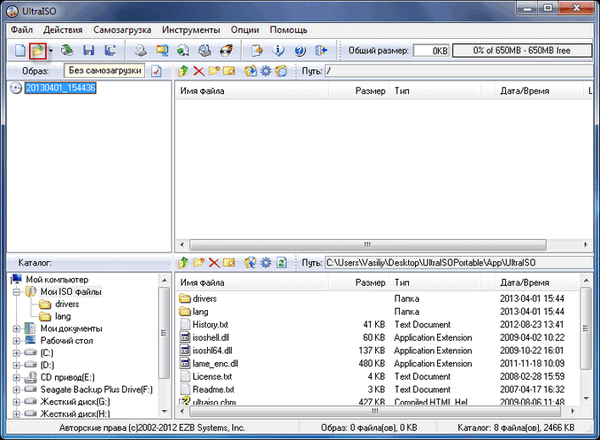
След това в прозореца на Explorer, който се отваря, изберете изображението на операционната система Windows за последващо записване на флаш устройство.
В прозореца "Отваряне на ISO файл" изберете файла с изображение на операционната система и натиснете бутона "Отваряне". В този пример избрах изображението на операционната система Windows 8 Pro, за да създам зареждащо се USB флаш устройство..
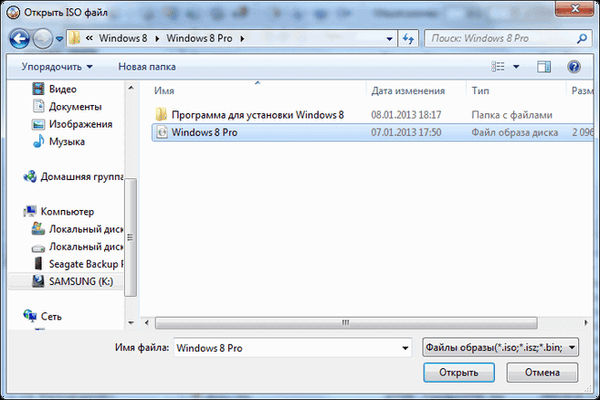
В прозореца на програмата UltraISO, в дясната част на прозореца, се появи изображение на операционната система Windows 8 Pro.

Сега можете да поставите USB флаш устройство в съответния слот на вашия компютър, ако не е бил поставен там преди.
Флаш устройство, предназначено да записва изображение на операционната система Windows 7, Windows 8 или Windows 10, трябва да е с размер най-малко 4 GB и форматирано във файловата система FAT32. Можете също така да форматирате флаш устройство непосредствено преди запис на изображение на операционна система Windows с помощта на UltraISO.
Внимание! Ако това флаш устройство съдържа данни, които не искате да загубите, тогава ще трябва да го копирате на безопасно място. В процеса на форматиране на USB флаш устройство всички данни, които са на флаш устройство, претърпели форматиране, ще бъдат изтрити.След това в прозореца на програмата UltraISO трябва да кликнете върху бутона "Самозареждане" и след това в контекстното меню изберете "Запис на твърдия диск ...".
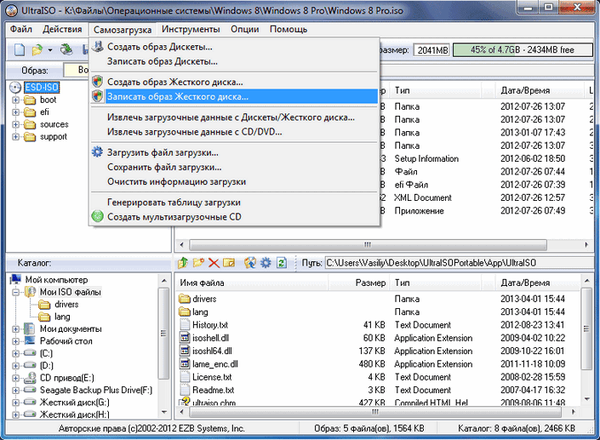
След като отворите прозореца "Напиши изображението на диска", ще трябва да проверите правилния избор на устройство, за да създадете стартиращо USB флаш устройство. Ще трябва да се уверите, че устройството за флаш устройство е под правилната буква на азбуката.
Можете да отметнете „Проверка“, за да проверите за грешки след записа, за да сте сигурни, че системното изображение е записано без грешки.
В елемента "Метод на запис" трябва да изберете "USB-HDD +" и след това да преминете към форматиране на USB флаш устройство или запис на изображението на операционната система Windows.
Ако USB флаш устройството вече е форматирано преди процеса на създаване на зареждащо флаш устройство, тогава ще трябва да кликнете върху бутона "Напиши".
Ако флаш устройството не е форматирано предварително, след това кликнете върху бутона "Форматиране". Сега нека разгледаме процеса на форматиране на USB устройство в UltraISO.
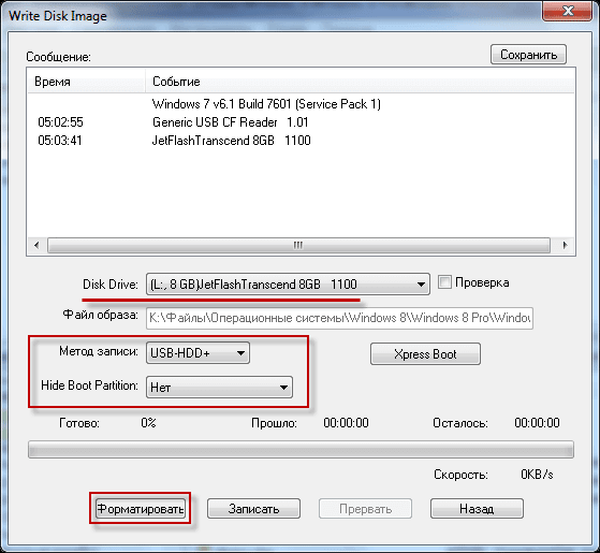
В прозореца "Форматиране" трябва да изберете файловата система - FAT32 и след това да натиснете бутона "Старт".
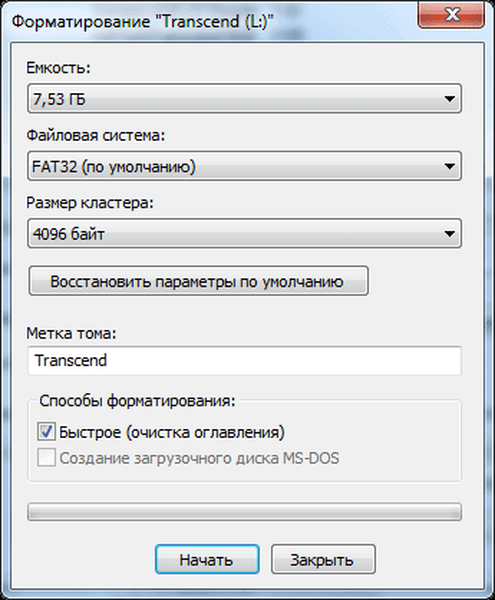
В прозореца за предупреждение кликнете върху бутона "OK". След форматиране всички данни, които преди са били на USB флаш устройството, ще бъдат унищожени.

След като форматирането завърши, ще се отвори прозорец, в който ще бъдете информирани за успешното приключване на тази операция. В този прозорец кликнете върху бутона "ОК" и след това затворете прозореца "Форматиране".
Сега ще трябва да кликнете върху бутона "Write" в прозореца "Write Disk Image", за да запишете изображението на операционната система, да започнете да създавате зареждащо флаш устройство.
Отваря се прозорецът "Съвет", в който сте предупредени, че цялата информация на USB устройството ще бъде изтрита. В този прозорец кликнете върху бутона "Да"..
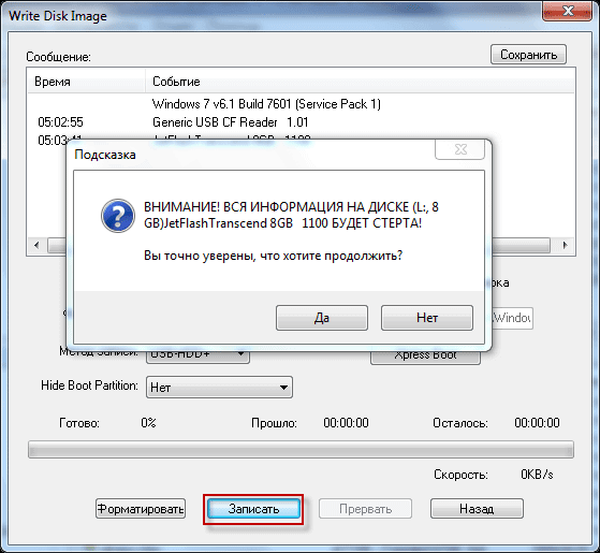
След това започва процесът на запис на изображението на операционната система на флаш устройството. Създава се стартиращо флаш устройство за операционната система Windows.

Скоростта на създаване на зареждащо флаш устройство зависи от четенето на USB флаш устройство и мощността на вашия компютър. След известно време изображението на операционната система Windows ще бъде записано на USB флаш устройство.
Може да се интересувате също от:- Създаване на стартиращо флаш устройство в Rufus
- Стартиращо USB флаш устройство с Windows 10
- Мултибутово флаш устройство в WinSetupFromUSB
В прозореца "Напиши изображението на диска" ще видите съобщение - "Записът е завършен!". Създадено зареждащо флаш устройство за Windows 8.
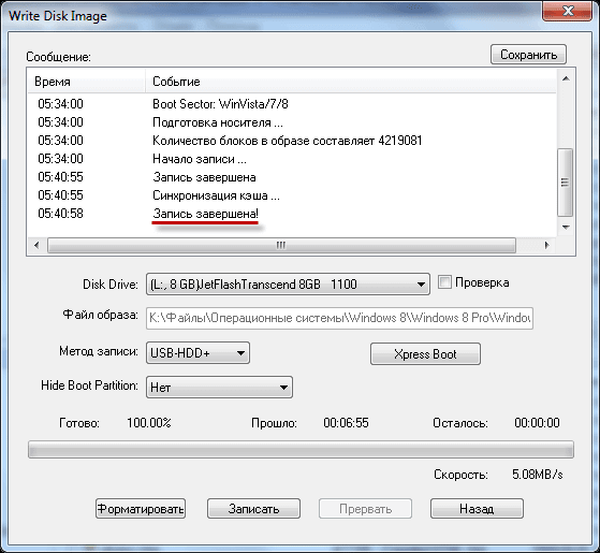
Сега можете да затворите програмата UltraISO, тя вече приключи работата си.
Може да се интересувате също от:- Как да копирате стартиращо USB флаш устройство в UltraISO
След това трябва да отворите Explorer и да се уверите, че изображението на операционната система Windows 8 е записано на флаш устройство.
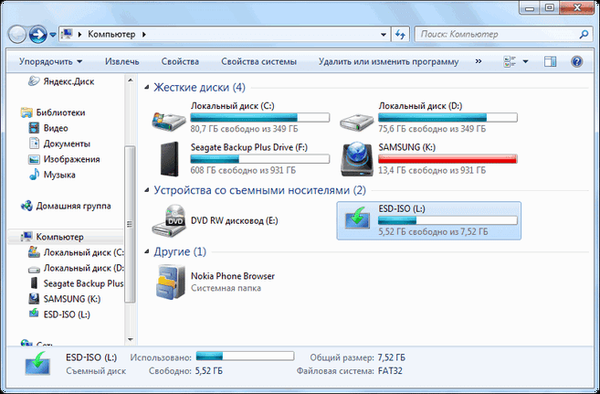
Ако отворите диска с флаш устройство, тогава ще видите записаното изображение на операционната система Windows 8 Pro.
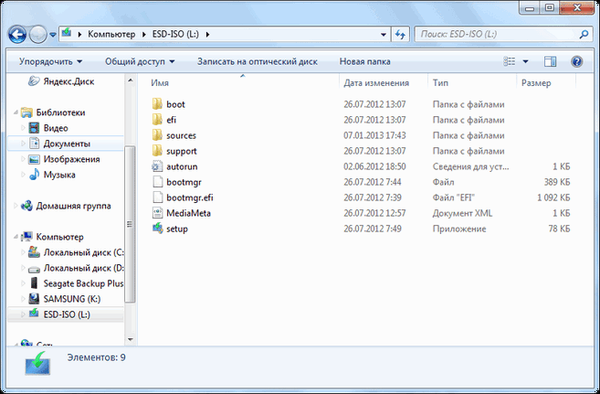
Процесът на запис на изображение на операционна система Windows 7 е абсолютно същият и не се различава от записа на изображение на операционна система Windows 8 или Windows 10.
За да инсталирате операционната система Windows, ще трябва да включите в BIOS приоритета на зареждането на операционната система от USB флаш устройство.
Изводи на статията
Програмата UltraISO ще запише Windows на USB флаш устройство, за да инсталира операционната система на вашия компютър. Необходимо е да имате зареждащо се USB флаш устройство, тъй като никой не е в безопасност от внезапни повреди на операционната система или оборудване. Следователно изображението на операционната система е необходимо, за да можете да го използвате в случай на непредвидени обстоятелства..
Създаване на стартиращо флаш устройство в UltraISO (видео)
https://www.youtube.com/watch?v=d09q3wzzGFcПодобни публикации:- Създаване на стартиращо USB флаш устройство в Windows 7 USB / DVD инструменти за изтегляне
- Отключване за изтриване на незаменяеми файлове
- Създайте стартиращо USB флаш устройство с помощта на WinToFlash
- Как да създадете виртуално устройство в UltraISO
- Създаване на стартиращо USB флаш устройство в WinSetupFromUSB











